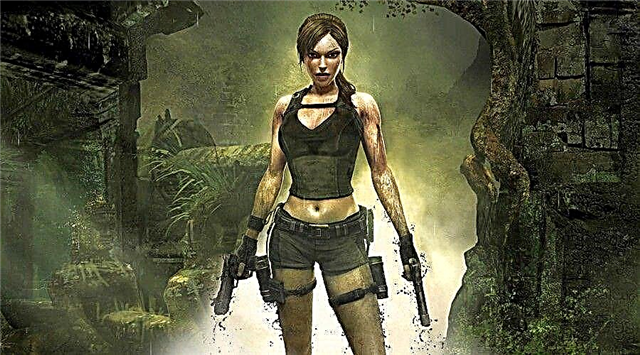Denne guiden vil vise deg hvordan du fikser Halo Infinite Incompatible Operating System-feilen?
Hvordan fikser jeg Halo Infinite Incompatible Operating System Error?
Løsningsmåter:
Gjør følgende:
Sjekk operativsystemet ditt
Minimum systemkrav for Halo Infinite:
- Krever en 64-bits prosessor og operativsystem.
- OS: Windows 10 RS5 x64
- Prosessor: AMD Ryzen 5 1600 eller Intel i5-4440
- RAM: 8 GB
- Skjermkort: AMD RX 570 eller Nvidia GTX 1050 Ti
- DirectX: versjon 12
- Diskplass: 50 GB ledig plass
Anbefalte systemkrav for Halo Infinite:
- OS: Windows 10 19H2 x64
- Prosessor: AMD Ryzen 7 3700X eller Intel i7-9700k
- RAM: 16 GB
- Skjermkort: Radeon RX 5700 XT eller Nvidia RTX 2070
- DirectX: versjon 12
- Diskplass: 50 GB ledig plass
Som du kan se, er det et veldig spesifikt OS-krav nevnt:
- OS: Windows 10 RS5 x64 (minimum)
- OS: Windows 10 19H2 x64 (anbefalt)
Sørg for å oppdatere operativsystemet til denne versjonen eller høyere.
Start datamaskinen på nytt
Dette er en velprøvd formel som fungerer mesteparten av tiden. Bare slå av datamaskinen, vent en stund og start den på nytt. Start Halo Infinite og sjekk om feilmeldingen vises.
Sjekk Steam-spillfiler
Hvis du spiller Halo Infinite, sjekk integriteten til spillfilene og sjekk og fiks problemer med ødelagte filer:
- Start Steam.
- Finn et spill i biblioteket ditt.
- Høyreklikk spillet og velg Egenskaper.
- Finn fanen Lokale filer.
- Klikk på "Bekreft integriteten til spillfiler".
- Etter å ha fullført prosessen, start spillet på nytt.
Kjør spillet som administrator
Dette er en annen generell løsning som kan bidra til å løse dette problemet. Start Halo Infinite som administrator ved å høyreklikke på spillikonet og sjekk om problemet fortsatt er der.
Oppdater driverne dine
For å se om dette forårsaker problemet, sørg for at grafikkdriverne dine er oppdatert til siste versjon.
Fjerne og installere Visual C ++-pakker på nytt
Det er viktig å ha de nyeste versjonene av Visual C++-pakkene som du kan laste ned fra Microsoft-siden her.
Deaktiver brannmuren eller antivirusprogrammet ditt midlertidig
Noen ganger vil brannmuren og/eller antivirusprogrammet blokkere tilgangen din til spillet. Hvis dette skjer mens du prøver å spille Halo Infinite, må du deaktivere dem midlertidig. Du kan også legge spillet til hvitelisten for antivirusprogramvare.
Installer spillet på nytt
Hvis alt annet mislykkes, avinstaller spillet og installer det på nytt. Det kan være en feil med filene under installasjonen, så du kan sjekke om problemet vedvarer selv om du installerer spillet på nytt.